Nowoczesny router zapewniający obsługę bezprzewodowego Internetu w obiekcie stał się prawie obowiązkową, integralną częścią wszystkich domów, biur, restauracji, kawiarni itp. W końcu jeden z nas raczej nie zrezygnuje z darmowego Wi-Fi z filiżanką aromatycznej kawy. Warto też zauważyć niewątpliwe zalety technologii bezprzewodowych - nadal szybko wzmacniają swoje pozycje, zyskując należytą uwagę wszystkich użytkowników, zmuszając klasyczne standardy przewodowe do stopniowego cofania się w przeszłość.

Router ASUS RT-N10 stał się popularną i istotną nowością w ofercie routerów N10. Jednak przy jego dość przystępnych kosztach, pewnie rozwiązuje kompleks zadań mu przydzielonych. Dzięki oprogramowaniu routera możliwe jest przywrócenie jego stabilnego i funkcjonalnego działania, jeśli z jakiegoś powodu się nie powiedzie. Na przykład, gdy połączenie zostanie przerwane, gadżet się zawiesza i inne problemy. Pamiętaj też, aby pamiętać - to stare oprogramowanie, brak aktualizacji staje się częstą przyczyną znacznego zmniejszenia prędkości Internetu.
Proste kroki do pożądanego rezultatu.
Przede wszystkim należy pobrać najnowszą wersję oprogramowania - na oficjalnej stronie producenta, wybierając odpowiednie pliki dla swojej wersji routera. Pamiętaj, aby rozpocząć pobieranie na komputer odpowiedniego oprogramowania, musisz określić system operacyjny komputera.
Wśród głównych parametrów warto zwrócić uwagę na następujące. Zainstaluj kilka takich ustawień w ustawieniach karty sieciowej tutaj:
- IP: 192.168.1.2;
- maska: 255.255.0;
- domyślna brama: 192.168.1.1.
Kabel dołączony do routera w zestawie łączy router i kartę sieciową komputera. Po tym moc samego urządzenia jest włączona.
Następnie musisz uruchomić przeglądarkę, z adresem w pasku adresu 192.168.1.1.
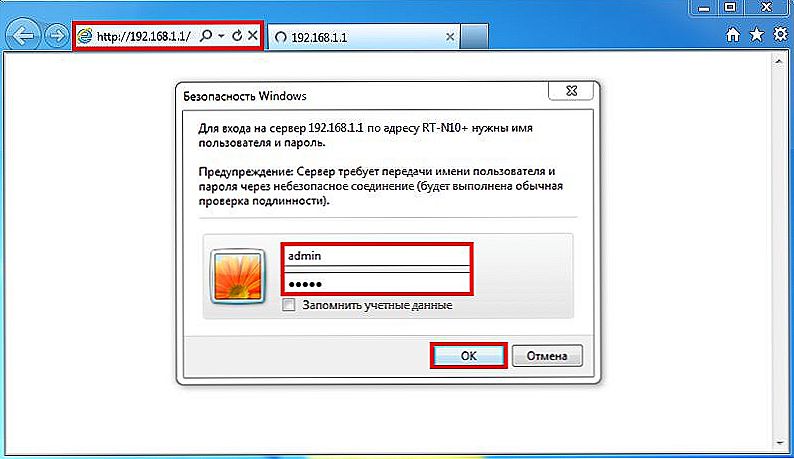
Zostaniesz poproszony o podanie nazwy użytkownika i hasła, aby wejść do menu - wpisz admin w obu polach.
Przejdź do interfejsu routera na stronie głównej. Następnie otwórz "Ustawienia zaawansowane", następnie "Administracja" i "Aktualizuj".
Kliknij obok napisu "Nowy plik oprogramowania" przycisk "Przeglądaj". W wyświetlonym oknie wybierz z komputera poprzednio pobraną wersję aktualizacji oprogramowania.
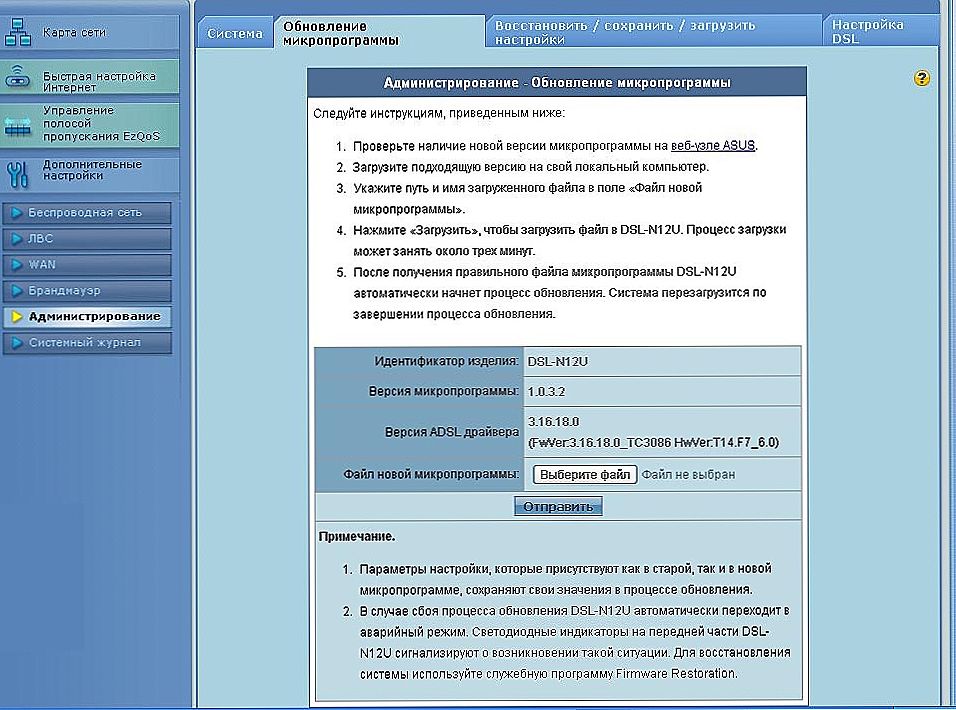
Aby potwierdzić odpowiednią aktualizację oprogramowania, należy kliknąć przycisk "Wyślij"
Gdy aktualizacje zostaną zainstalowane na routerze, uruchomi się ponownie.
Pamiętaj - oprogramowanie układowe routera często może prowadzić do konieczności rekonfiguracji sieci bezprzewodowej.












